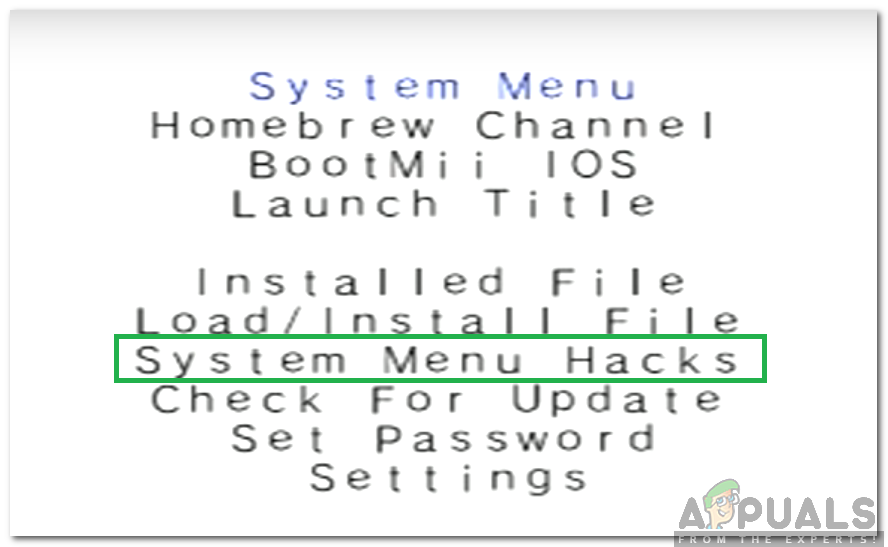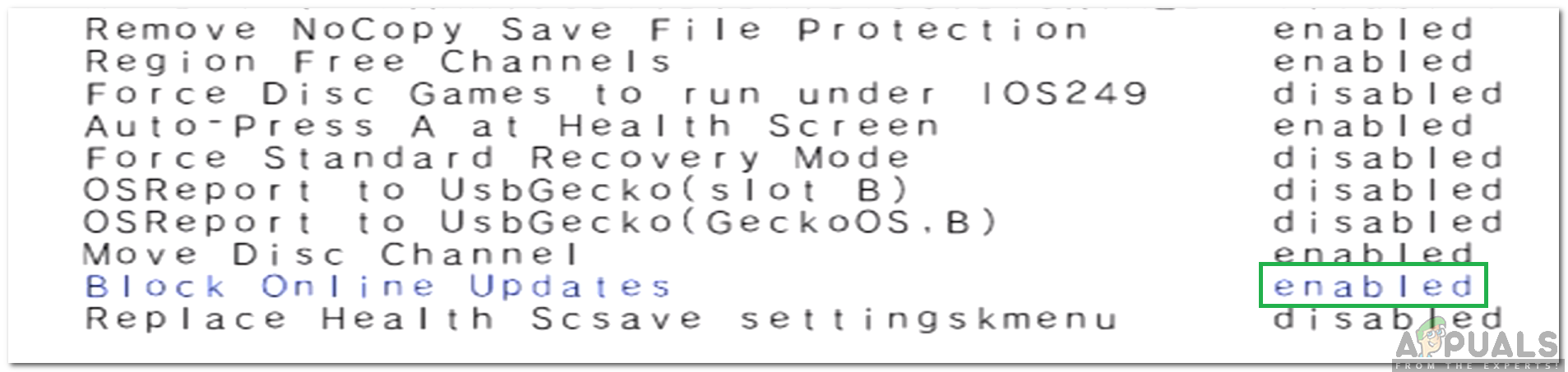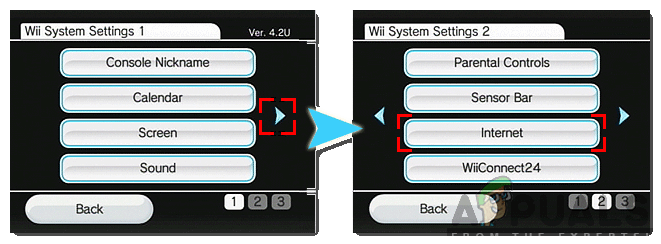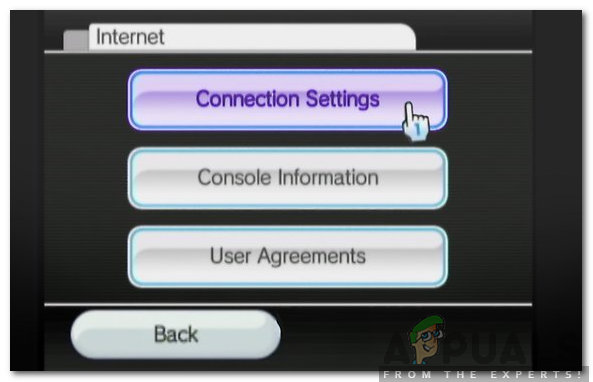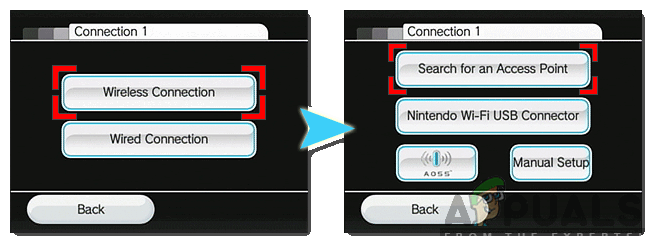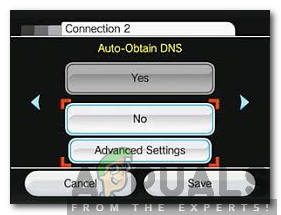Wii เป็นเครื่องเล่นเกมในบ้านที่สร้างและจัดจำหน่ายโดย Nintendo มียอดขาย 101 ล้านเครื่องทั่วโลกและทำลายสถิติยอดขายมากมาย อุปกรณ์ดังกล่าวเป็นที่รักและชื่นชอบของคอเกมเนื่องจากความเรียบง่ายและพกพาได้ อย่างไรก็ตามเมื่อไม่นานมานี้มีผู้ใช้จำนวนมากบ่นเรื่อง“ รหัสข้อผิดพลาด 32007 ” เกิดข้อผิดพลาดขณะพยายามสร้างการเชื่อมต่ออินเทอร์เน็ตหรือขณะดาวน์โหลดการอัปเดตซอฟต์แวร์

รหัสข้อผิดพลาด 32007 บน Wii
อะไรทำให้เกิด“ Error Code 32007” บน Wii
หลังจากได้รับรายงานจำนวนมากจากผู้ใช้หลายคนเราตัดสินใจที่จะตรวจสอบปัญหาและคิดหาวิธีแก้ปัญหาสำหรับผู้ใช้ส่วนใหญ่ของเรา นอกจากนี้เรายังตรวจสอบสาเหตุที่ทำให้เกิดข้อผิดพลาดนี้และระบุไว้ด้านล่าง:
- ปิดการอัปเดตแล้ว: หากคุณมี Soft Modded Wii เป็นไปได้ว่าการอัปเดตซอฟต์แวร์อาจถูกบล็อกเนื่องจากการปรับเปลี่ยนบนคอนโซล บ่อยครั้งการอัปเดตถูกบล็อกโดยม็อด / แฮ็กเพื่อป้องกันไม่ให้ถูกแพตช์ แต่ในกรณีนี้แม้ว่าคุณจะอัปเดตม็อดก็จะไม่ได้รับการแก้ไข
- การกำหนดค่าเครือข่าย: ในบางกรณีการกำหนดค่าเครือข่ายของคอนโซลไม่ได้รับการตั้งค่าอย่างถูกต้องหรือเสียหาย ด้วยเหตุนี้จึงไม่สามารถสร้างการเชื่อมต่อที่ปลอดภัยไปยังเซิร์ฟเวอร์ได้และข้อผิดพลาดนี้เกิดขึ้น
- แคช: การกำหนดค่าการเปิดตัวบางอย่างถูกแคชไว้โดยคอนโซลและเราเตอร์อินเทอร์เน็ตเพื่อลดเวลาในการโหลด หากการกำหนดค่าเหล่านี้เสียหายการเชื่อมต่ออาจไม่ถูกสร้างขึ้นเนื่องจากข้อผิดพลาดนี้ถูกทริกเกอร์
- การกำหนดค่า DNS ไม่ถูกต้อง: เป็นไปได้ว่าคอนโซลไม่ได้รับการกำหนดค่า DNS อย่างถูกต้องเนื่องจากการเชื่อมต่อไม่ได้ถูกสร้างขึ้นอย่างถูกต้อง การกำหนดค่า DNS มีความสำคัญมากในการสร้างการเชื่อมต่อที่ปลอดภัยกับเซิร์ฟเวอร์และหากไม่ได้กำหนดค่าอย่างเหมาะสมข้อผิดพลาดนี้อาจเกิดขึ้นได้
เมื่อคุณมีความเข้าใจพื้นฐานเกี่ยวกับลักษณะของปัญหาแล้วเราจะดำเนินการแก้ไขต่อไป อย่าลืมนำสิ่งเหล่านี้ไปใช้ตามลำดับเฉพาะที่นำเสนอเพื่อหลีกเลี่ยงความขัดแย้ง
โซลูชันที่ 1: การเปิดใช้งานการอัปเดต (เฉพาะอุปกรณ์ซอฟต์ม็อดเท่านั้น)
หากอุปกรณ์ Wii ของคุณได้รับการดัดแปลงอาจเป็นไปได้ว่ากระบวนการอัปเดตถูกปิดใช้งานเพื่อหลีกเลี่ยงไม่ให้ตัวดัดแปลงถูกแก้ไข การเริ่มต้นการอัปเดตระบบจะไม่ปิดใช้งานม็อดดังนั้นจึงปลอดภัยที่จะเปิดใช้งานเพื่อกำจัดข้อผิดพลาดนี้ สำหรับการที่:
- เปิด คอนโซลและไปที่หน้าจอหลัก
- กดและ ถือ ที่“ รีเซ็ต ปุ่ม 'สำหรับ Wii
- เลื่อนลงและ เลือก ที่“ ระบบ เมนู แฮ็ก ” ตัวเลือก
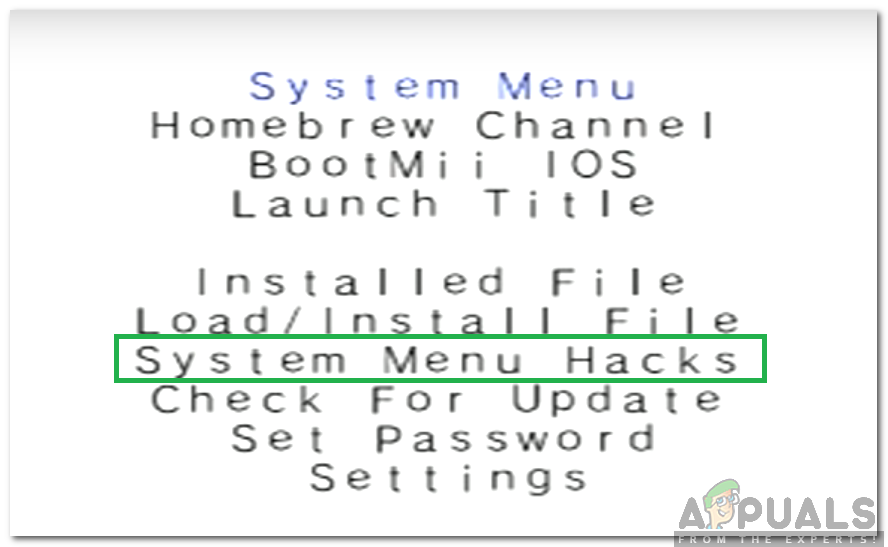
เลือกปุ่ม“ System Menu Hacks”
- เลื่อนลงและปิดใช้งาน“ บล็อก ออนไลน์ อัปเดต ” ตัวเลือก
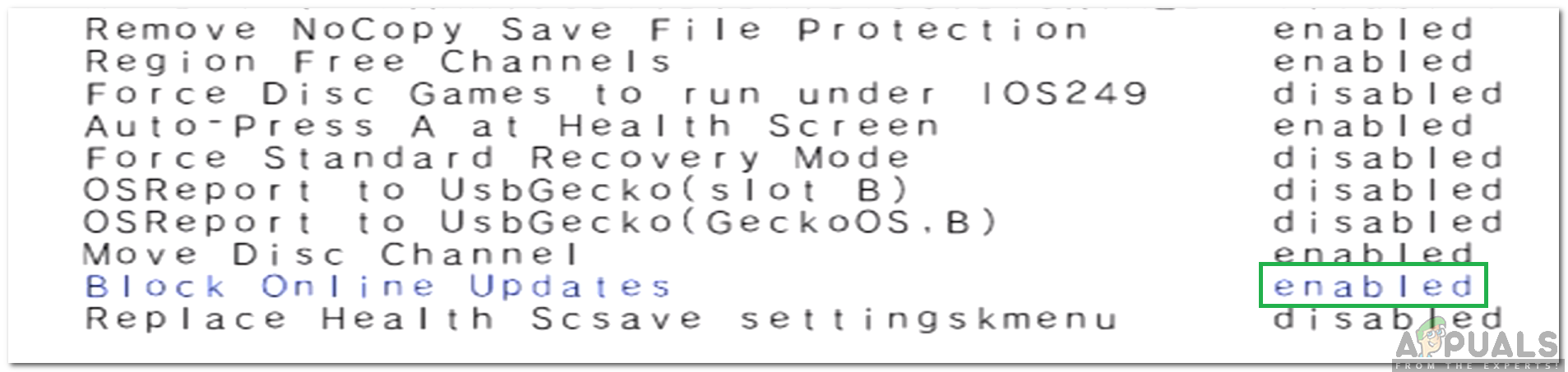
ปิดใช้งานตัวเลือก Block Online Updates
- ไฮไลต์“ บันทึกการตั้งค่า ” แล้วกดปุ่ม“ เลือก ปุ่ม '
- อำนาจ ปิด Wii และเปิดอีกครั้ง
- ตรวจสอบ เพื่อดูว่าปัญหายังคงมีอยู่หรือไม่
โซลูชันที่ 2: การตั้งค่าการเชื่อมต่อใหม่
หากการกำหนดค่าเครือข่ายสำหรับอุปกรณ์ของคุณไม่ได้รับการตั้งค่าอย่างเหมาะสมอาจทำให้ไม่สามารถสร้างการเชื่อมต่อได้ ดังนั้นในขั้นตอนนี้เราจะตั้งค่าการเชื่อมต่อใหม่เพื่อเริ่มต้นการกำหนดค่าใหม่ สำหรับการที่:
- เปิด Wii แล้วกดปุ่ม“ ถึง ” บนรีโมท Wii เพื่อไปที่เมนูหลัก
- ใช้ รีโมทและ เลือก ปุ่ม“ Wii”
- เลือกปุ่ม“ Wii การตั้งค่า ” ตัวเลือก
- ใช้ ' ขวา ลูกศร ” เพื่อไปยังหน้าจอที่สองและ เลือก ' อินเทอร์เน็ต ” จากตัวเลือก
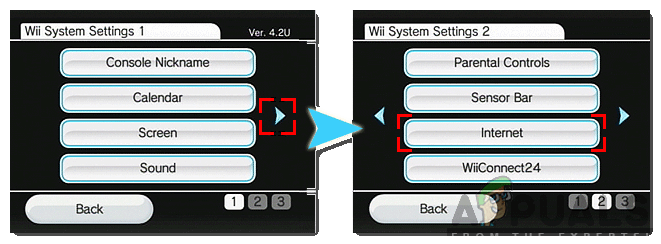
เลื่อนไปทางขวาแล้วเลือกตัวเลือก 'อินเทอร์เน็ต'
- เลือก ที่“ การเชื่อมต่อ การตั้งค่า ” และคลิกที่ปุ่ม“การเชื่อมต่อ 1: ไม่มี ” ตัวเลือก
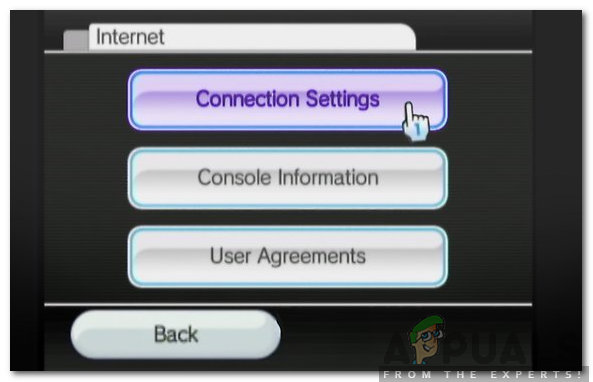
คลิกที่ตัวเลือก“ การตั้งค่าการเชื่อมต่อ”
- คลิก บน ' ไร้สาย ” หรือ“ มีสาย ” ตัวเลือกการเชื่อมต่อขึ้นอยู่กับการเชื่อมต่อของคุณ
- เลือกปุ่ม“ ค้นหา สำหรับ จุดเชื่อมต่อ' ตัวเลือกและ คลิก บน ' ตกลง ” ในข้อความแจ้ง
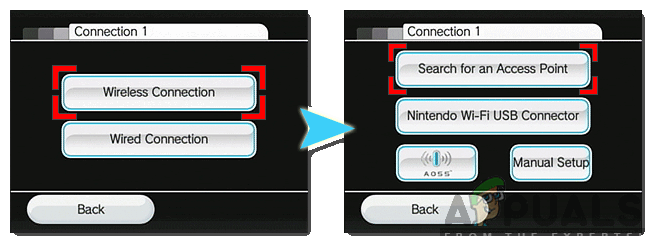
เลือกตัวเลือก“ ค้นหาจุดเข้าใช้งาน”
- สิ่ง การเชื่อมต่อจากรายการและป้อนคีย์ความปลอดภัยสำหรับ Wifi
- ตรวจสอบ เพื่อดูว่าปัญหายังคงมีอยู่หรือไม่
โซลูชันที่ 3: การกำหนดค่า DNS Settings
เป็นไปได้ว่าการกำหนดค่า DNS ที่คอนโซลได้รับโดยอัตโนมัติอาจไม่ถูกต้องหรืออาจเสียหาย ดังนั้นในขั้นตอนนี้เราจะกำหนดค่าการตั้งค่า DNS ใหม่ สำหรับการที่:
- ใช้ ที่ Wii ระยะไกลเพื่อเน้น“ Wii ” ที่ด้านล่างซ้ายของหน้าจอ
- เลือก และคลิกที่“ Wii การตั้งค่า '.
- ใช้ปุ่มลูกศรเพื่อปัดไปที่หน้าถัดไปและ เลือก ' อินเทอร์เน็ต '.
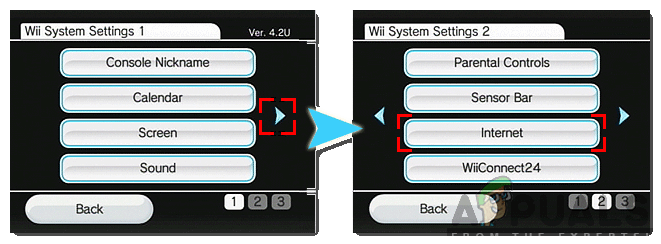
เลื่อนไปทางขวาแล้วเลือกตัวเลือก 'อินเทอร์เน็ต'
- เลือกปุ่ม“ การตั้งค่าการเชื่อมต่อ” และเลือกการเชื่อมต่อที่คุณต้องการแก้ไข
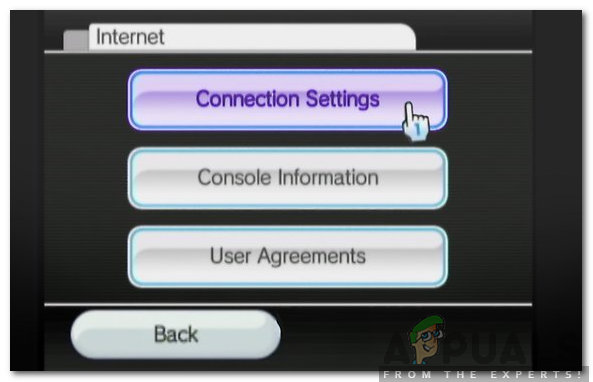
คลิกที่ตัวเลือก“ การตั้งค่าการเชื่อมต่อ”
- เลือกปุ่ม“ เปลี่ยน การตั้งค่า ” ตัวเลือก
- เลือกปุ่ม“ ลูกศร ปุ่ม ” ทางด้านขวาสามครั้งเพื่อข้ามสามหน้า
- ภายใต้ ' อัตโนมัติ - ขอรับ DNS ” ตัวเลือกเลือก“ ไม่ ” และเลือก“ ขั้นสูง การตั้งค่า '.
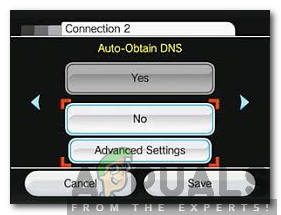
การเลือก“ ไม่” สำหรับตัวเลือกรับการตั้งค่า DNS อัตโนมัติ
- เลือก ที่“ DNS หลัก ” และป้อน“ 8.8.8.8 '.
- เลือกปุ่ม“ รอง DNS ” และป้อน“ 8.8.4.4 '.
- เลือก“ ยืนยัน ', คลิก บน ' บันทึก ” แล้วใน“ ตกลง '.
- ตรวจสอบ เพื่อดูว่าปัญหายังคงมีอยู่หรือไม่
โซลูชันที่ 4: Power Cycling Internet Router
เป็นไปได้ว่าการกำหนดค่าการเปิดตัวบางอย่างอาจขัดขวางไม่ให้สร้างการเชื่อมต่อเนื่องจากข้อผิดพลาดนี้ถูกทริกเกอร์ ดังนั้นในขั้นตอนนี้เราจะหมุนเราเตอร์อินเทอร์เน็ตเพื่อกำจัดปัญหานี้ สำหรับการที่:
- ถอดปลั๊ก เราเตอร์อินเทอร์เน็ตโดยตรงจากซ็อกเก็ต

การถอดปลั๊กออกจากซ็อกเก็ต
- กด และ ถือ ปุ่มเปิด / ปิดเครื่องเป็นเวลา 30 วินาที
- เสียบ ไฟกลับเข้าและเริ่มเราเตอร์
- รอ เพื่อให้สามารถเข้าถึงอินเทอร์เน็ตได้และตรวจสอบว่าปัญหายังคงมีอยู่หรือไม่